Anleitung zur Zustimmung der Datenschutzrichtlinien
Bei einigen Benutzern kann es zu einem Dienstproblem bei IP-basierten Diensten wie TV-Apps, IP-EPG, Fernprogrammierung, Smart Search (intelligente Suchsysteme), WOON, Erinnerungs- und Mobilanwendungen kommen. Wir mussten uns für eine temporäre Service-Sperre entscheiden, bis die Nutzer die Datenschutzrichtlinien bestätigt haben.
An alle Nutzer, die das oben genannte Problem habe, bitte lesen Sie die Datenschutzrichtlinien die bei dem Zugriff auf TV-Apps auf Ihrem Receiver erscheinen. Sie können uns jederzeit via E-Mail unter techinfo@humax-digital.de als auch telefonisch im HUMAX Call Center (Hotline: 01806 77 88 70) erreichen.
Fall Nr. 1
- Modell: HD FOX Twin, HD NANO T2, HD-FOX+, HD-FOX C, HD NANO, iCord Cable, iCord HD+, iCord Mini, iCord PRO 1&1, iCord PRO/NEO, NA-FOX HD
1. Drücken Sie auf der Fernbedienung die Taste “TV-Portal”.
2. Die “HUMAX-Datenschutzrichtlinien” erscheinen auf dem Bildschirm “TV-Apps”.
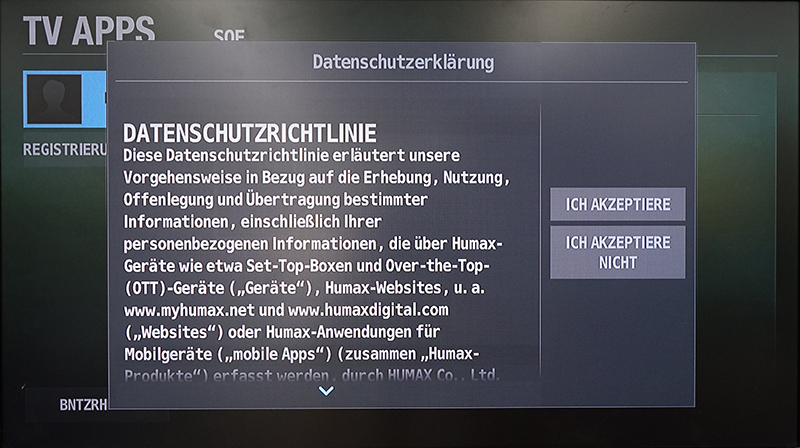
3. Lesen Sie die “HUMAX-Datenschutzrichtlinien” sorgfältig durch und klicken Sie auf “ICH AKZEPTIERE”.
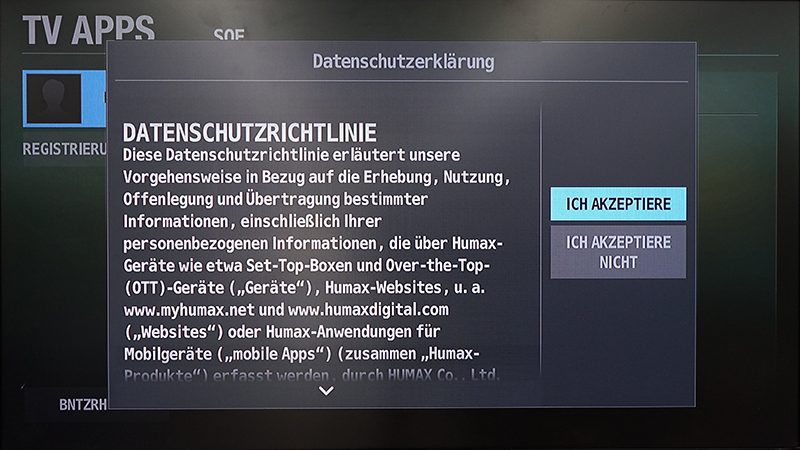
4. Folgende Dienste stehen Ihnen zur Verfügung.

** Wenn Sie bei 3. “ICH AKZEPTIERE NICHT” klicken.
5. Es werden keine “TV-Apps” auf dem Bildschirm erscheinen.
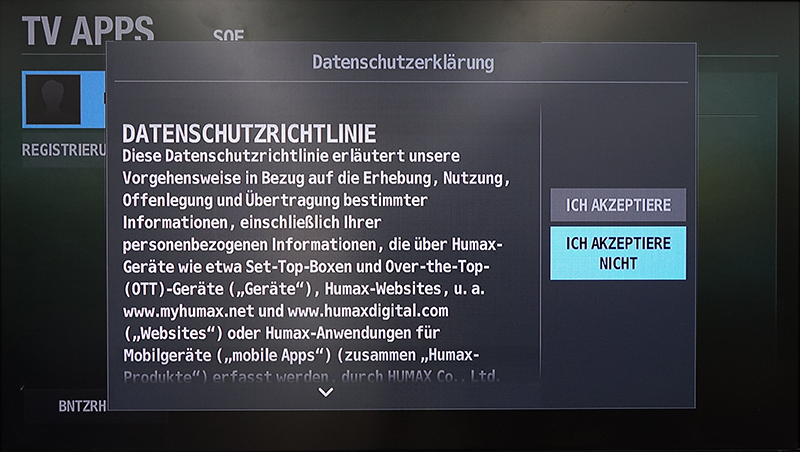
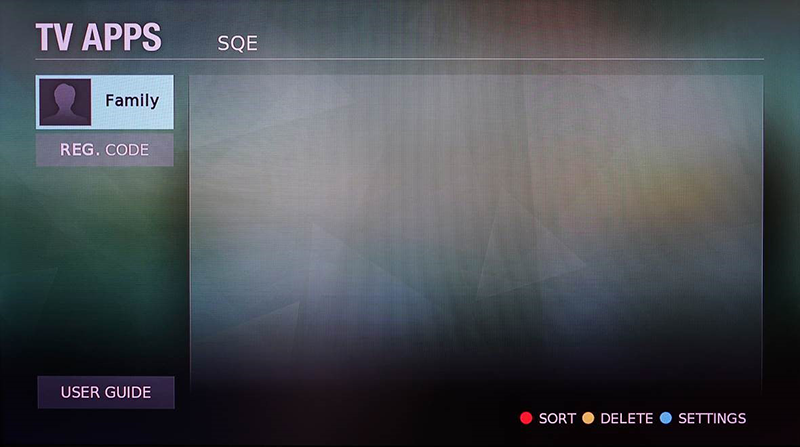
6. Drücken Sie die “Exit” Taste auf der Fernbedienung.
7. Gehen Sie zurück zu 1. um fortzufahren.
Fall 1.2.
- Modell: HMS-1000S (iCord Evolution)
1. Drücken Sie auf der Fernbedienung die “TV-Portal” Taste.
2. Die “HUMAX-Datenschutzrichtlinien” erscheinen auf dem Bildschirm “TV-Portal”.
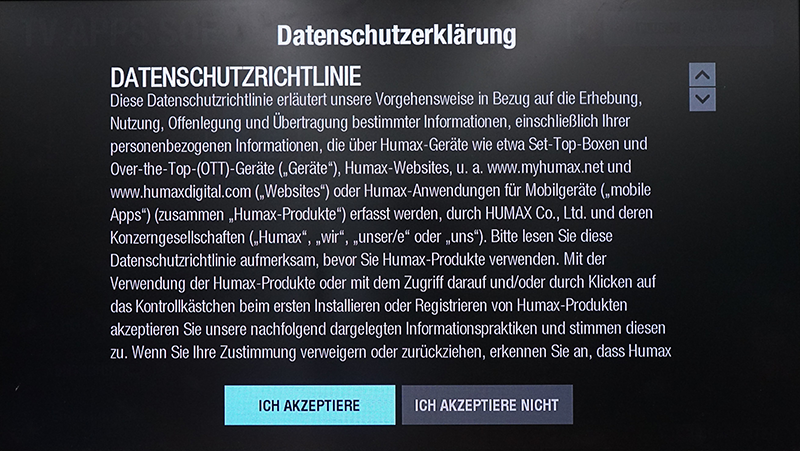
3. Lesen Sie die “HUMAX-Datenschutzrichtlinien” sorgfältig durch und klicken Sie “ICH AKZEPTIERE”.
4. Folgende Dienste stehen Ihnen zur Verfügung.
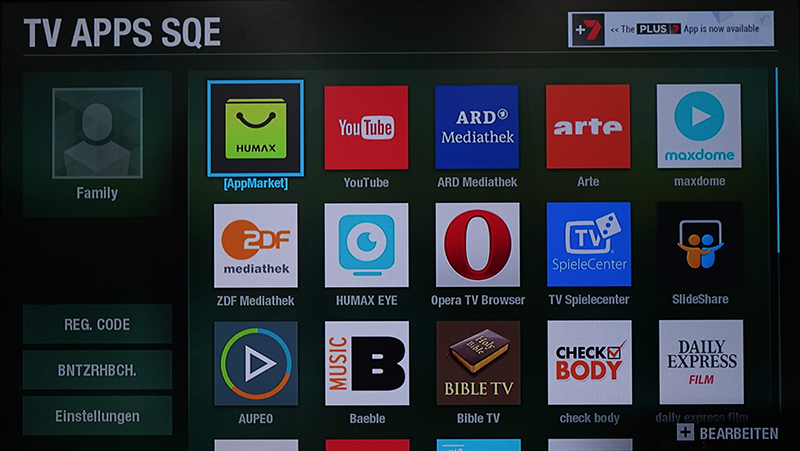
** Wenn Sie bei 3. “ICH AKZEPTIERE NICHT” klicken.
5. Es wird nur eine “HUMAX-Datenschutzrichtlinien“ App auf dem Bildschirm erscheinen.
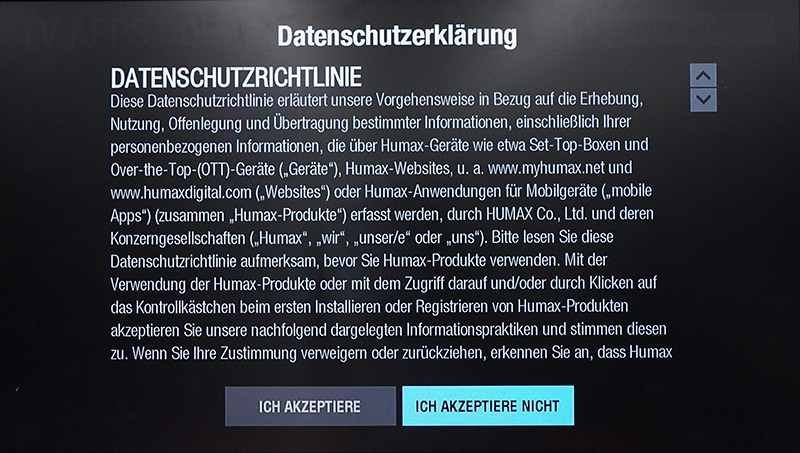
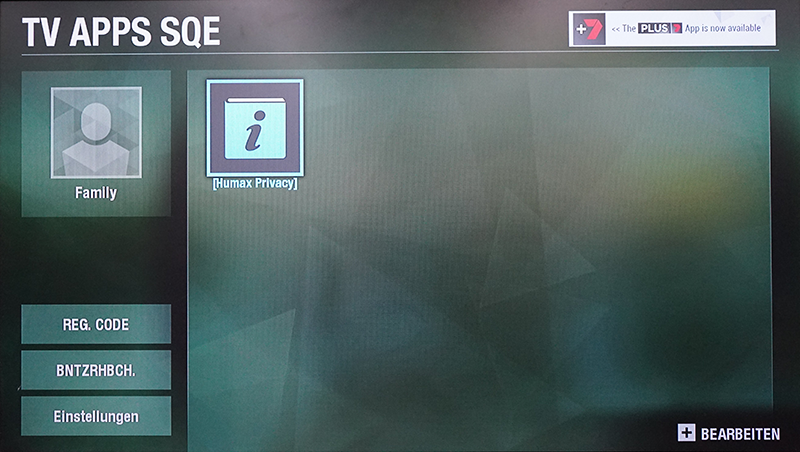
6. Unter “TV-Apps” klicken Sie auf die “HUMAX-Datenschutzrichtlinien” App und die “HUMAX-Datenschutzrichtlinien” werden erscheinen.
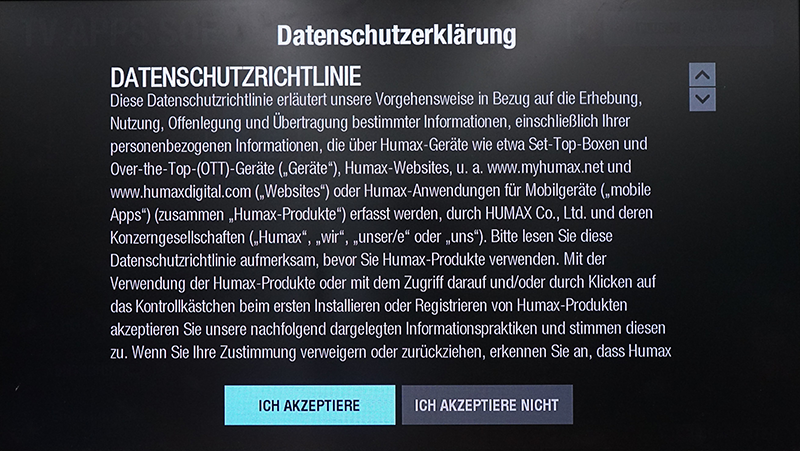
7. Lesen Sie sich die “HUMAX-Datenschutzrichtlinien” sorgfältig durch und klicken Sie auf “ICH AKZEPTIERE”.
8. Es erscheint eine Pop-Up Nachricht mit der Empfehlung, dass Gerät neu zu starten, nachdem Sie die “HUMAX-Datenschutzrichtlinien” akzeptiert haben.
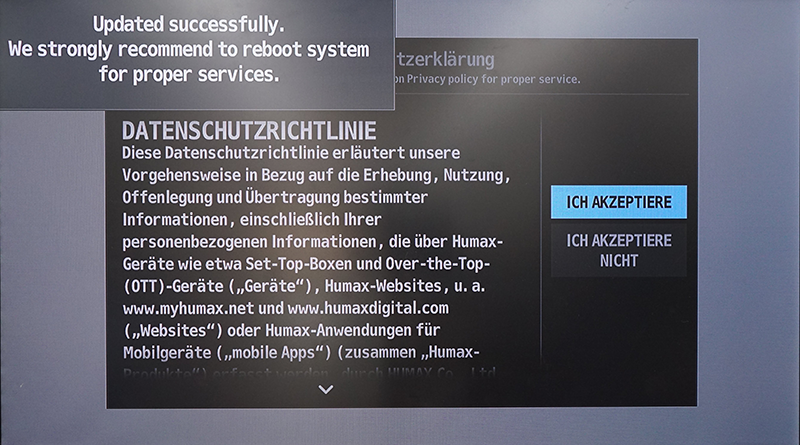
9. Alle Dienste stehen Ihnen zur Verfügung.
Fall 2.
- Modell: HGS-1000S (UHD 4tune+)
1. Drücken Sie auf der Fernbedienung die Taste “TV-Portal”.
2. Das Symbol (blaues Dreieck) lädt, doch kann eventuell nicht auf die “TV-App” zugreifen.
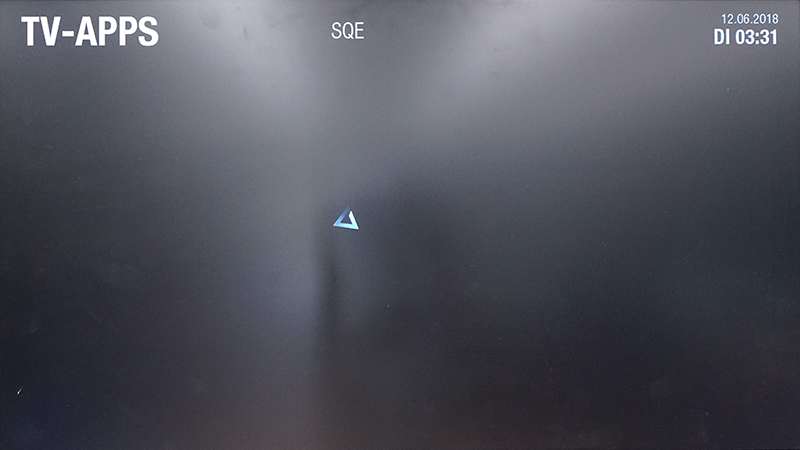
3. In diesem Fall, drücken Sie auf der Fernbedienung die “Exit” Taste.
4. Drücken Sie erneut auf die “TV-Portal” Taste.
5. Es erscheinen wieder die “HUMAX-Datenschutzrichtlinien” und die “Allgemeinen Geschäftsbedingungen” für den Gebrauch von HUMAX Diensten.
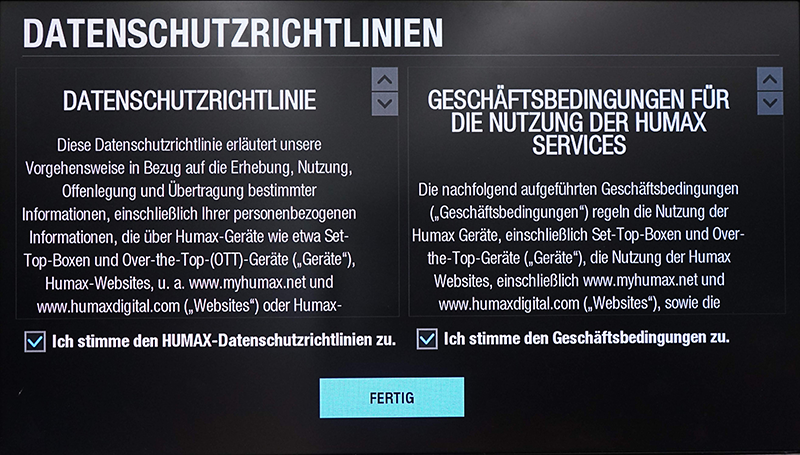
6. Bestätigen Sie mit zwei Hacken die “HUMAX-Datenschutzrichtlinien” und die “Allgemeinen Geschäftsbedingungen”.
7. Es werden keine “TV-Apps” angezeigt.
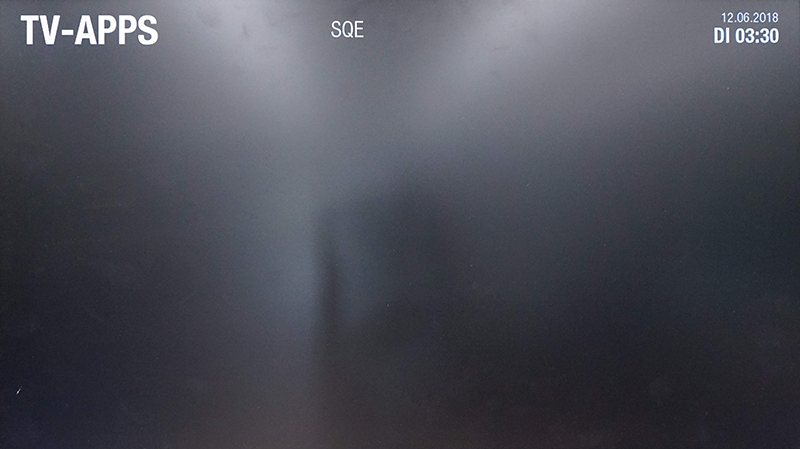
8. Drücken Sie die “Exit” Taste auf der Fernbedienung. Im nächsten Schritt drücken Sie die “TV-Portal” Taste.
9. Alle Dienste stehen Ihnen zur Verfügung.
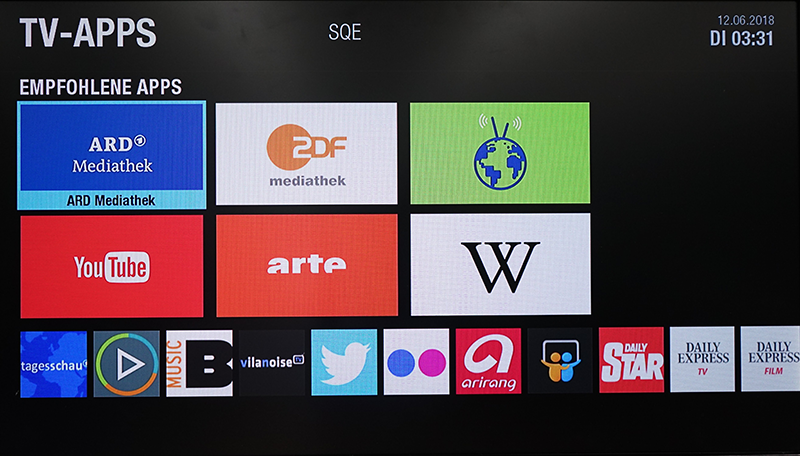
** Wenn Sie eines der Felder bei 6. nicht aktivieren.
10. Es werden keine “TV-Apps” auf dem Bildschirm erscheinen.
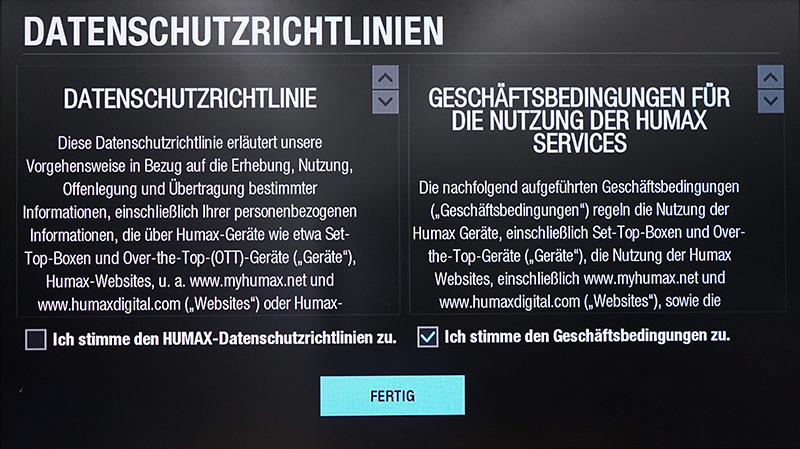
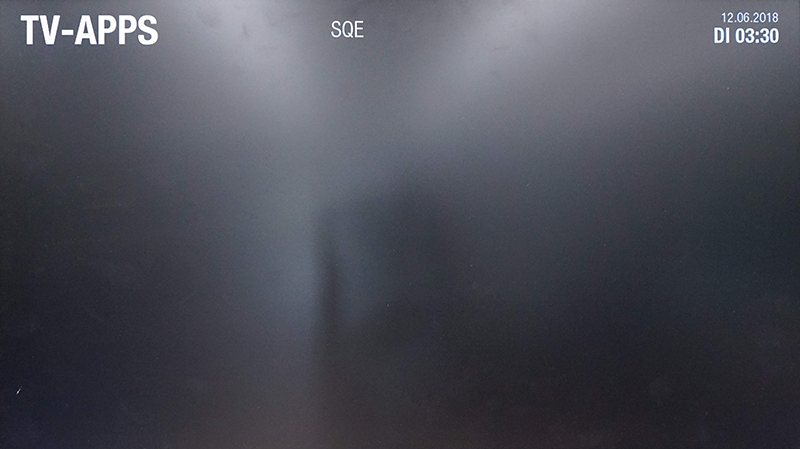
11. Drücken Sie die “Exit” Taste auf der Fernbedienung.
12. Geh Sie zurück zu 4. um fortzufahren.
